Revivez l'expérience classique de coopération sur canapé avec Minecraft ! Ce guide vous montre comment profiter d'un jeu en écran partagé sur votre Xbox One ou une autre console compatible. Rassemblez vos amis, prenez quelques collations et commençons !
Remarques importantes :
L'écran partagé de Minecraft est une fonctionnalité exclusive à la console. Les joueurs PC ne peuvent malheureusement pas participer à ce plaisir multijoueur local. Vous aurez également besoin d'un téléviseur ou d'un moniteur compatible HD (720p), et votre console doit prendre en charge cette résolution. Une connexion HDMI est recommandée pour le réglage automatique de la résolution ; Les utilisateurs VGA devront peut-être configurer manuellement les paramètres de leur console.
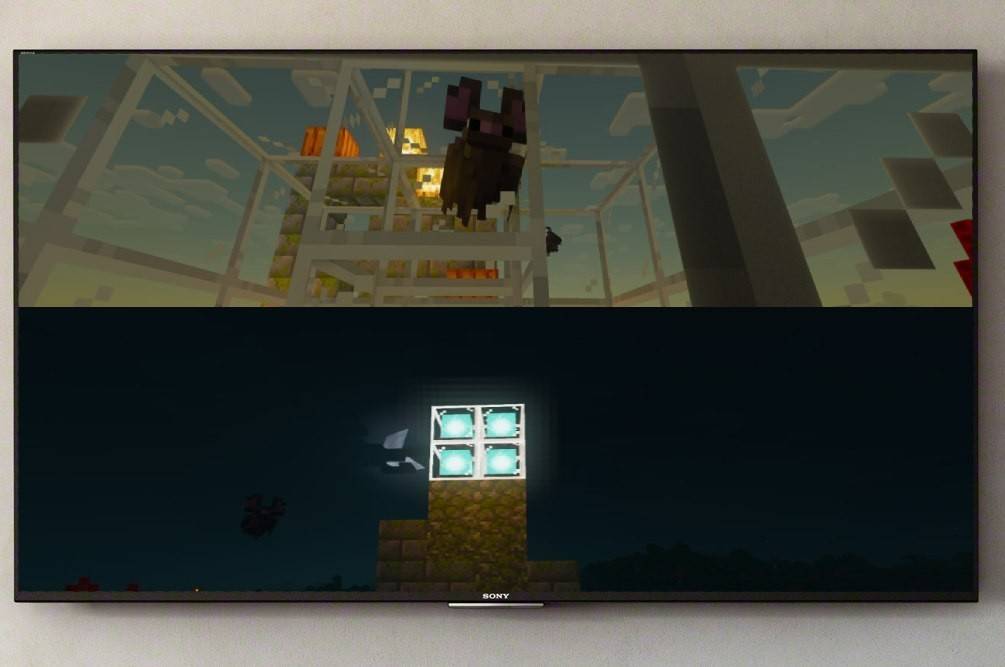
Gameplay local en écran partagé :
Minecraft prend en charge l'écran partagé local pour jusqu'à quatre joueurs sur une seule console. Voici le processus général :
-
Connectez votre console : Utilisez un câble HDMI pour des résultats optimaux.
-
Lancez Minecraft : Démarrez un nouveau jeu ou continuez un jeu existant. Surtout, désactivez l'option multijoueur dans les paramètres.
-
Configurez votre jeu : Choisissez la difficulté, le type de monde et d'autres préférences. Ignorez cette étape si vous utilisez un monde préexistant.
-
Démarrez le jeu : Appuyez sur le bouton Démarrer pour commencer.
-
Ajouter des joueurs : Une fois le jeu chargé, utilisez le bouton approprié pour ajouter des joueurs supplémentaires (par exemple, « Options » sur PlayStation, généralement « Démarrer » sur Xbox). Chaque joueur devra se connecter à son compte.
-
Profitez de l'écran partagé ! L'écran sera automatiquement divisé en sections pour chaque joueur.


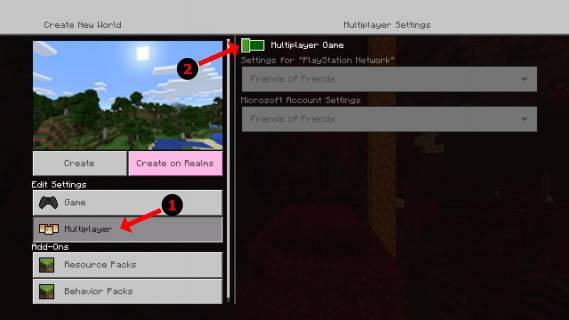
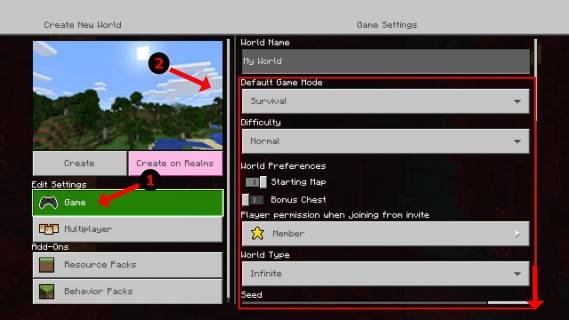
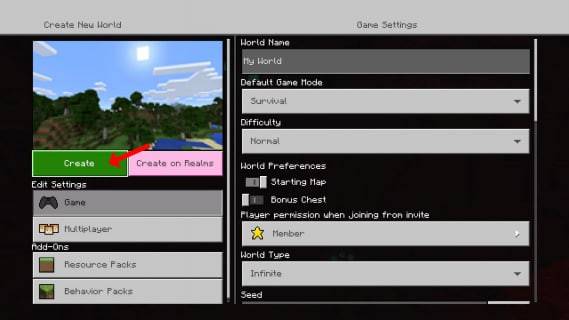
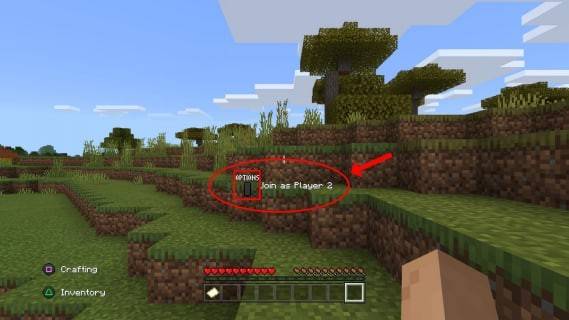
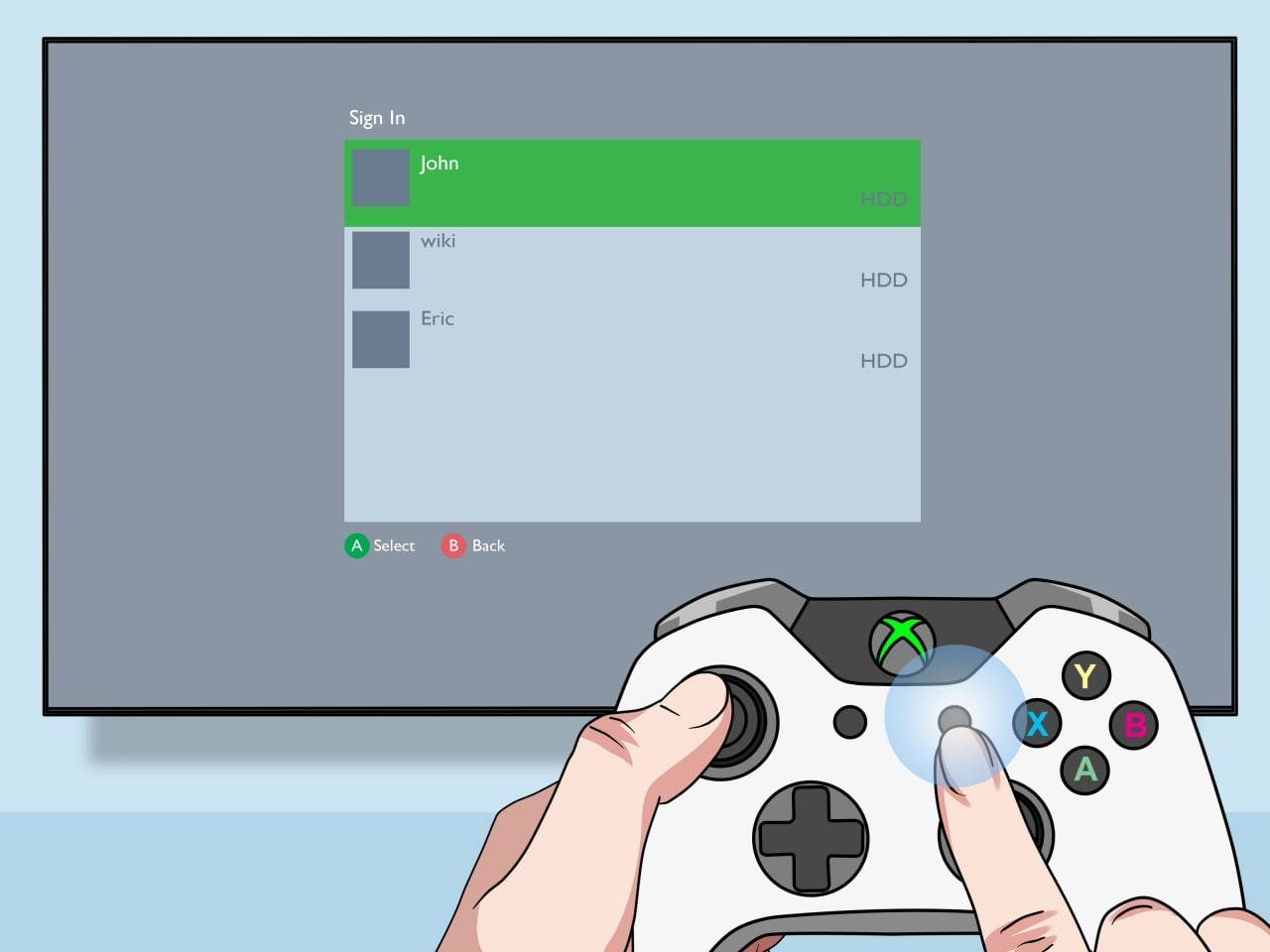
Multijoueur en ligne avec écran partagé local :
Bien que vous ne puissiez pas partager directement l'écran partagé avec les joueurs en ligne, vous pouvez combiner l'écran partagé local avec le multijoueur en ligne. Suivez les étapes pour l'écran partagé local, mais activez l'option multijoueur avant de commencer. Ensuite, invitez vos amis en ligne à rejoindre votre jeu.

La fonctionnalité d'écran partagé de Minecraft permet de fantastiques expériences de jeu partagées. Rassemblez vos amis et vivez l'aventure ensemble !
 Maison
Maison  Navigation
Navigation






 Derniers articles
Derniers articles










 Derniers jeux
Derniers jeux












